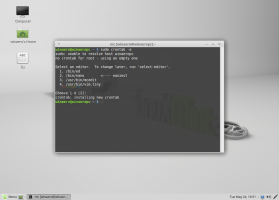Як закріпити будь-яку папку на панелі завдань у Windows 10
У Windows 10 ви можете закріпити будь-яку папку на панелі завдань. Це дозволить вам відкрити цю папку одним клацанням миші. Вам потрібно просто виконати наведені нижче дії.
За замовчуванням Windows 10 не дозволяє користувачеві закріплювати папки на панелі завдань. Однак є хитрість, яка допоможе вам обійти це обмеження.
Ідея трюку закріпити папки на панелі завдань проста - оскільки ви вже можете закріпити виконувані файли на на панелі завдань, ви можете створити ярлик до папки, яку потрібно закріпити, і замінити її цільовий шлях на файл explorer.exe. Якщо ви додасте шлях до папки як аргумент для програми explorer.exe, ця папка буде автоматично відкрита з вашого ярлика.
Щоб закріпити будь-яку папку на панелі завдань у Windows 10, виконайте наступне.
- Клацніть правою кнопкою миші пусте місце на робочому столі. У контекстному меню виберіть Створити - Ярлик (див. скріншот).
- У цільовому полі ярлика введіть «explorer.exe» без лапок і додайте шлях до папки, яку потрібно закріпити на панелі завдань. Дивіться скріншот нижче.
explorer.exe "c:\який шлях\деяка папка" - Назвіть свій ярлик за бажанням. Ви можете використовувати будь-яку назву.
- Клацніть правою кнопкою миші створений вами ярлик і відкрийте його властивості.
- Змініть піктограму ярлика на гарну піктограму з файлу C:\windows\system32\imageres.dll.
- Тепер клацніть правою кнопкою миші створений вами ярлик і виберіть «Закріпити на панелі завдань» у контекстному меню. Дивіться наступний знімок екрана:
- Папка буде закріплена на панелі завдань. Тепер ви можете видалити створений вами ярлик із Deskop. Більше не потрібно.
Ви закінчили. Папка буде закріплена на панелі завдань. Використовуючи цей метод, ви можете закріпити будь-яку папку на панелі завдань або навіть на диску.
Тепер дивіться: Як закріпити будь-який файл у меню «Пуск» у Windows 10